
Me siguri shumë prej jush janë përpjekur të dërgojnë një skedar ose një dosje me skedarë përmes postës elektronike ose përmes pendrive dhe nuk keni pasur sukses sepse skedari zë shumë hapësirë. Do t'ju ketë ndodhur gjithashtu që të keni dërguar një skedar ose skedarë që nuk dëshironi të lexojnë më shumë njerëz, kështu që keni dëshiruar që skedari të ketë një fjalëkalim për të hyrë në përmbajtjen e tij.
Epo, kjo është diçka që mund të arrihet në një mënyrë të thjeshtë. Thjesht duhet të instalojmë një mjet për Windows i quajtur kompresor dhe falë kësaj ne mund të krijojmë skedarë më të vegjël që mund të përmbajnë një fjalëkalim në mënyrë që askush të mos ketë akses në të.Për të bërë të gjitha këto, fillimisht duhet të instalojmë mjetin e kompresorit. Në përgjithësi Windows 10 tashmë sjell një kompresor me vete, por nuk është aq i plotë sa mjetet e tjera të jashtme. Kompresorët më të njohur janë WinZip dhe WinRar, megjithatë nuk janë kompresorë falas por pas një periudhe prove duhet të paguajmë për përdorimin e tyre ose do të kemi kapacitete të reduktuara. Kjo është për shkak të kësaj opsioni që kemi zgjedhur quhet 7-Zip, një kompresor falas me burim të hapur që mund ta shkarkojmë nga këtu dhe instalojeni atë në Windows-in tonë.
7-Zip është një alternativë falas dhe falas për të krijuar skedarë të kompresuar
Pasi të kemi instaluar 7-Zip në Windows, në menutë dytësore do të shfaqet një hyrje e re e quajtur 7-Zip. Pas shënimit të këtij opsioni, do të shfaqen disa nën menu që do t'i përdorim për të krijuar skedarin e kompresuar.
Tani, për të kompresuar një skedar duhet të shënojmë ose zgjedhim dosjen ose skedarët që duam të kompresojmë. Ne klikojmë me të djathtën mbi to dhe shkojmë në menunë 7-Zip. Aty zgjedhim opsionin që na pëlqen më shumë. Në përgjithësi opsionet më të mira janë "Shto në Arkiv .." ose "Shto në XXX.zip". Dallimi midis këtyre opsioneve është se i pari na lejon të zgjedhim opsionet që duam të krijojmë skedarin ndërsa opsioni i dytë krijon një skedar të kompresuar me atë emër dhe opsionet standarde të aplikacionit.
Nëse duam të krijojmë vetëm një skedar të kompresuar, gjëja më e shpejtë është të zgjedhim opsionin e dytë, por Nëse duam të krijojmë një skedar të kompresuar me një fjalëkalim, duhet të zgjedhim opsionin e parë. Sapo të zgjedhim këtë opsion, do të shfaqet një ekran si ai i mëposhtëm:
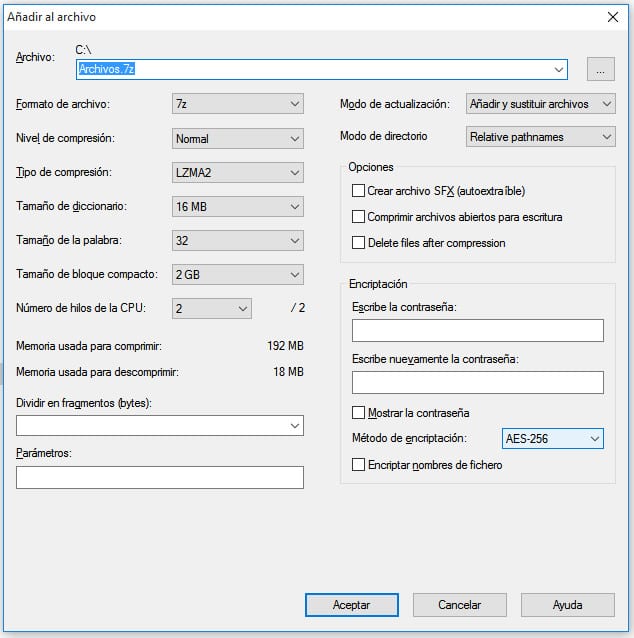
Në të, jo vetëm që duhet të shënojmë emrin e skedarit që do të kompresohet, por edhe formatin që duam, zakonisht duhet të shënojmë opsionin "zip". Në opsionin e Kriptimit duhet të zgjedhim opsionin ZipCrypto ose AES-256 dhe futni fjalëkalimin në fushën e fjalëkalimit. Ne shtypim butonin Ok dhe skedari i kompresuar me fjalëkalim do të krijohet. Siç mund ta shihni, është e lehtë dhe e thjeshtë për tu bërë.